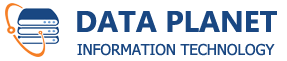الدرس الثاني: إدارة البريد الإلكتروني في cPanel
1. إنشاء بريد إلكتروني جديد
-
انتقل إلى قسم "Email Accounts".
-
اضغط على زر "Create".
-
اختر اسم البريد الإلكتروني (مثل: info@yourdomain.com).
-
عيّن كلمة مرور قوية.
-
حدد السعة التخزينية أو اتركها افتراضيًا.
-
اضغط على "Create" لإنشاء الحساب.
2. الوصول إلى البريد الإلكتروني
-
من خلال رابط Webmail:
http://yourdomain.com/webmail -
أو باستخدام برامج البريد مثل Outlook أو Thunderbird عبر إعدادات IMAP/POP3.
إعدادات البريد الشائعة:
-
الخادم الوارد (IMAP):
mail.yourdomain.com, المنفذ: 993 -
الخادم الصادر (SMTP):
mail.yourdomain.com, المنفذ: 465 أو 587
3. إعادة التوجيه (Email Forwarders)
-
استخدم خاصية "Forwarders" لإرسال نسخة تلقائية من الرسائل إلى بريد إلكتروني آخر.
-
مثال: تحويل info@yourdomain.com إلى yourname@gmail.com
4. فلاتر البريد الإلكتروني (Email Filters)
-
استخدم "Email Filters" لإنشاء قواعد مثل:
-
حذف الرسائل التي تحتوي كلمات معينة.
-
إعادة توجيه الرسائل من مرسل معين.
-
5. الرد الآلي (Autoresponders)
-
إعداد رسالة تلقائية عند استلام البريد (مثلاً عند الإجازات).
-
يمكن تحديد فترة بداية وانتهاء.
6. حذف وإدارة الحسابات
-
من صفحة Email Accounts يمكنك حذف، تغيير كلمة المرور، أو تعديل السعة التخزينية لأي بريد.
7. تمرين عملي
المطلوب:
-
أنشئ بريدًا إلكترونيًا جديدًا باسم info@yourdomain.com.
-
فعّل خاصية إعادة التوجيه.
-
أنشئ فلترًا يمنع الرسائل من عنوان مزعج محدد.
في الدرس التالي، سنتعلم كيفية إدارة الملفات باستخدام File Manager.